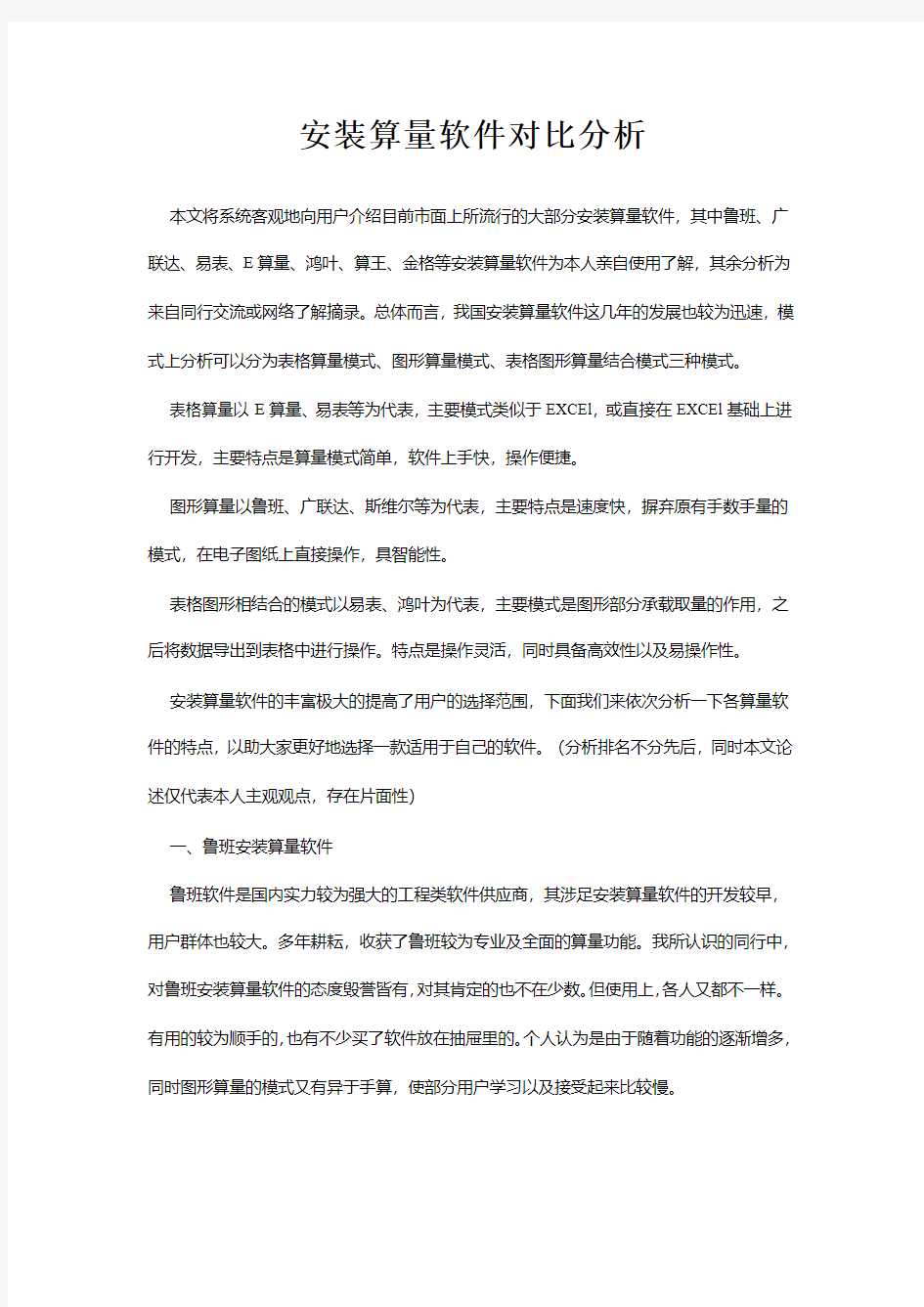
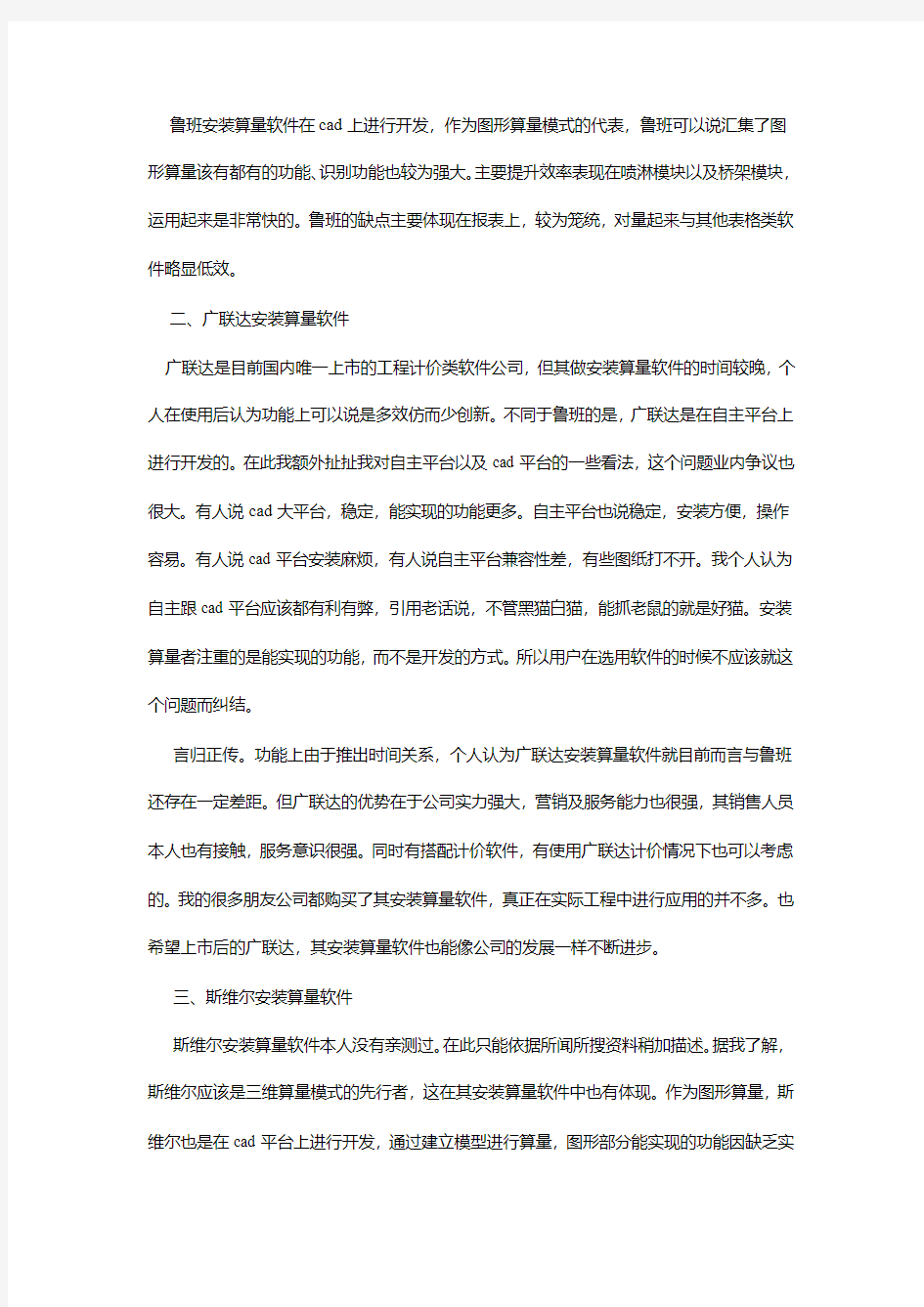
安装算量软件对比分析
本文将系统客观地向用户介绍目前市面上所流行的大部分安装算量软件,其中鲁班、广联达、易表、E算量、鸿叶、算王、金格等安装算量软件为本人亲自使用了解,其余分析为来自同行交流或网络了解摘录。总体而言,我国安装算量软件这几年的发展也较为迅速,模式上分析可以分为表格算量模式、图形算量模式、表格图形算量结合模式三种模式。
表格算量以E算量、易表等为代表,主要模式类似于EXCEl,或直接在EXCEl基础上进行开发,主要特点是算量模式简单,软件上手快,操作便捷。
图形算量以鲁班、广联达、斯维尔等为代表,主要特点是速度快,摒弃原有手数手量的模式,在电子图纸上直接操作,具智能性。
表格图形相结合的模式以易表、鸿叶为代表,主要模式是图形部分承载取量的作用,之后将数据导出到表格中进行操作。特点是操作灵活,同时具备高效性以及易操作性。
安装算量软件的丰富极大的提高了用户的选择范围,下面我们来依次分析一下各算量软件的特点,以助大家更好地选择一款适用于自己的软件。(分析排名不分先后,同时本文论述仅代表本人主观观点,存在片面性)
一、鲁班安装算量软件
鲁班软件是国内实力较为强大的工程类软件供应商,其涉足安装算量软件的开发较早,用户群体也较大。多年耕耘,收获了鲁班较为专业及全面的算量功能。我所认识的同行中,对鲁班安装算量软件的态度毁誉皆有,对其肯定的也不在少数。但使用上,各人又都不一样。有用的较为顺手的,也有不少买了软件放在抽屉里的。个人认为是由于随着功能的逐渐增多,同时图形算量的模式又有异于手算,使部分用户学习以及接受起来比较慢。
鲁班安装算量软件在cad上进行开发,作为图形算量模式的代表,鲁班可以说汇集了图形算量该有都有的功能、识别功能也较为强大。主要提升效率表现在喷淋模块以及桥架模块,运用起来是非常快的。鲁班的缺点主要体现在报表上,较为笼统,对量起来与其他表格类软件略显低效。
二、广联达安装算量软件
广联达是目前国内唯一上市的工程计价类软件公司,但其做安装算量软件的时间较晚,个人在使用后认为功能上可以说是多效仿而少创新。不同于鲁班的是,广联达是在自主平台上进行开发的。在此我额外扯扯我对自主平台以及cad平台的一些看法,这个问题业内争议也很大。有人说cad大平台,稳定,能实现的功能更多。自主平台也说稳定,安装方便,操作容易。有人说cad平台安装麻烦,有人说自主平台兼容性差,有些图纸打不开。我个人认为自主跟cad平台应该都有利有弊,引用老话说,不管黑猫白猫,能抓老鼠的就是好猫。安装算量者注重的是能实现的功能,而不是开发的方式。所以用户在选用软件的时候不应该就这个问题而纠结。
言归正传。功能上由于推出时间关系,个人认为广联达安装算量软件就目前而言与鲁班还存在一定差距。但广联达的优势在于公司实力强大,营销及服务能力也很强,其销售人员本人也有接触,服务意识很强。同时有搭配计价软件,有使用广联达计价情况下也可以考虑的。我的很多朋友公司都购买了其安装算量软件,真正在实际工程中进行应用的并不多。也希望上市后的广联达,其安装算量软件也能像公司的发展一样不断进步。
三、斯维尔安装算量软件
斯维尔安装算量软件本人没有亲测过。在此只能依据所闻所搜资料稍加描述。据我了解,斯维尔应该是三维算量模式的先行者,这在其安装算量软件中也有体现。作为图形算量,斯维尔也是在cad平台上进行开发,通过建立模型进行算量,图形部分能实现的功能因缺乏实
际操练,在此就不班门弄斧,值得一提的是,本人在浏览斯维尔网站时,注意到其推出的安装算量软件2012版竟然加入了手工算量功能,让我很是吃惊。这可以说是一种模式的反颠覆,可以看出在前面几年图形算量的热潮之后,软件供应商逐渐意识到图形及三维建模的算量模式不容易完全满足安装算量繁琐细致的工作需求,遂返而开发手工算量部分的功能进行补充。这应该是整个安装算量软件开发思想的理性与成熟,开始更加注重用户的需求,这值得所有软件商学习。我们也相信以用户需求为出发点的软件提供商,也能给我们带来更多实用优秀的功能。
四、易表算量软件
易表算量软件最早时候是一个表格软件,后来慢慢添加有了图形模块,其有安装、市政、园林、公路等多个专业都适用,在安装算量方面的表现也还可以。表格部分易表是直接嵌入在EXCEL中,模式与手算基本相似,加上在excel里开发,所以比较容易上手,简单、实用。图形上易表也是嵌入在cad平台操作,当然功能不如鲁、斯、广等完整。用图形算的话,速度与其他软件应该还有不少的差距。当然,易表在价格上也有一定的优势,所以不习惯用图形的用户可以考虑选择。
五、金格安装算量软件
金格安装算量软件也是一款在自主平台上开发的三维图形算量软件,应该也是国内唯一一款由开发者个人完成的三维图形算量软件,从软件设计上看,个人认为很不容易,做的也很不错。设备识别速度以及桥架配线自动生成也很快,美中不足的是各个分层的三维图形,还没能组成一个整体。同时,可能由于个人开发的原因,软件界面的美观性有所不足。在算量工作应用中,软件有不少的特点,当然也还有很多进步的空间。希望开发者利用强大的开发能力,再接再厉!
六、鸿叶安装算量软件
鸿叶是比较晚推出的一款图形跟表格结合的安装算量软件,但不得不提的是,他算的上是最不可小觑的安装算量软件。10年我接触的时候,还是一个表格算量。虽有可取之处,但单纯的表格我并没在意。年初收到了他们邮发的图形部分视频。初步了解之后,很是惊叹。一年时间能出这种水平的图形软件,很不容易。结合分析了他们的表格模块,总体上比较能满足我们工作需求。因恰在研究使用,现结合实践分析如下:
鸿叶在表格模块很有特色,汇总方式以及几个快捷输入方式的设计上匠心独运,对数快。同时,自动生成风管数据以及自动套用清单定额功能省时省力。图形上鸿叶在喷淋、桥架以及点数方面也都表现优秀,数据最终体现在表格上的方式符合手算习惯。总体感觉很顺手,美中不足的是,鸿叶的安装过程给我带来了一些小麻烦(要安装较完整的office版本支持)。
寄愿鸿叶保持进步的心态,能给我们带来更好的软件功能。
七、算王安装算量软件
算王软件也是一款专门做安装算量的软件,归属上应该属于二维算量软件,没有三维显示,也没做表格部分,计算式处理在图形内完成。
软件在设计上也是运用自主平台,遵循手算习惯设计,上手也不难。图形上喷淋推算及桥架运算速度不错,数据可以双向反查。本人2010年的时候使用算王计算过几个工程,除了有一些图纸无法打开外,总体感受还可以。但建议用户使用时建立一个excel表格配套使用。在网络上搜索过程中发现算王软件的网络营销做的还不错,这是其他软件所没有的,但好像算王与易表两家在网络上有互相攻击之势,个人认为并不可取。引用精算软件的一句话,没有最好,只有更好。算量也软件没有最完美,只有越来越好的软件。软件供应商只要注重内功的修炼,不断开发优秀功能,用户自然会推崇、选择。
八、希达安装算量软件
希达安装算量软件本人没有亲自使用了解,从搜索资料看,希达也属于一款自主平台上进行开发的安装算量软件,后期出的版本也具有三维显示功能。网络称希达安装算量软件是所有安装算量中唯一具有构件组功能的软件,使用构件组功能可以画这个带那个,比如说,画地漏,带短管,非常好用。其缺点是没有分专业,最后汇总时有些凌乱。因没有详细测评了解,再次就不再多述。
九、精算?E算量软件
精算?E算量软件做的也比较早,也是基于excel及cad平台上进行开发的。精算软件提倡简单为美、实用至上。这也贯彻在其软件设计中。从图形到表格,精算软件都属于比较简单上手型的软件。在表格部分也运用了构件算法,也有一些独到之处。由于软件设计的思想是为简单为美,也造成了软件的功能也不够丰富完善。以个人的考量标准,功能上还有一定差距,但也可以说是各有特点。喜欢简单的用户,建议可以进行考虑选择。
十、海迈爽算安装算量软件
海迈软件是福建厦门地区一家综合性的软件公司,据了解计价软件在厦门地区具有垄断性的地位。爽算安装算量软件也是较晚推出的一款自主平台上开发的二维图形算量软件。这款软件我有同事试用过,早期功能较为简单,后来公司也投入了比较大的精力慢慢完善。官网上有提供30天的免费试用,提出的是一小时学会,一天内熟悉。其他功能描述与各软件相比也相似。浏览其功能时,我注意到其他诸如鲁班、广联达等安装算量软件均在强调说他们具有JPG图片导入功能,这个我倒是想唠叨几句。我困惑于为何软件公司强调推荐此功能,从实用角度来讲,我也与业内朋友讨论过,导入JPG的算法并不实用,无异于手算,甚至操作更为繁琐。况在拿不到电子图的情况下,扫描蓝图为JPG格式也甚为麻烦。不知是不是用户的提议导致软件公司这样宣传,个人的观点认为软件的使用提高效率是好事,但不能对软件产生过多依赖。
十一、蓝光安装图形算量软件
蓝光安装算量软件也是采用表格与图形相结合的模式,不同的是,两者均为自主开发平台。其官网描述中强调设备识别迅速,也拥有强大的构件库,表格上具有强大的汇总功能。第一感觉是软件界面较为清晰,但描述中并未提及图形中喷淋的推算与桥架的分析,本想下载看看,奇怪的是包括官网怎么都没地方下载蓝光安装图形算量,只有一个3m多的安装算量。希望有使用过的朋友分享使用心得。
十二、神机妙算安装算量版
神机妙算软件也是综合性的软件供应商,其安装算量我没有使用过,但几年前做一个工程时倒用了他们的计价软件,使用感受very…(因本文均代表中立观点,此处敬请自行领会)。因网络上神机妙算安装算量软件的分析也较少,此处分析引用自其官网。官网上其软件名称为四维算量安装版(个人认为应该是名称概念,功能描述中并没有说明四维)。其软件也是自主平台开发的图形算量,有三维显示功能,同时运用到了构件。不再繁述,同样希望有使用过的用户分享更多感受。
十三、中世算量
中世算量网络上的描述也较少,只有一小段描述其为表格算量,且在表格方面表现也很不俗,同时引用据说其开发人员不打算继续开发。网络上另有疑问其不兼容于win7系统,win7系统的流行与其他系统不一样,32位转64位是一个大环境的变化,会给软件开发人员的开发工作带来各种难度。如中世仍在开发,希望大家保持一定的耐心。
十四、鹏业安装算量软件
鹏业安装算量软件是四川地区的一款安装算量软件,其产品诉求“智能(intelligent)”、“专业(intent)”、“效率(instantaneous)”的“3i”理念!图形部分也是自主开发的平台,网络描述上其在喷淋、点数的智能识别上都很有效率。同时可双屏显示,图像同步操作。
软件也支持表格功能,以满足零星数据的处理。个人观点在使用软件多年后也认为图形算量过程中软件若有搭配表格功能,使用起来可更为灵活。
十五、阳光算量快手
阳光算量快手也是一款在cad与excel基础上开发的图形与表格相结合的软件,软件小巧,上手快,同时可用于建筑工程中的多个专业。我曾下载安装,但并未细查,第一感觉是比之于其他软件,功能上还有很大的增补空间。另有网文说阳光算量快手属于二次开发性较强的软件,对windows较为了解的用户可以下载研究看看,期待分享。
其他如博奥安装算量软件等一些软件,因本人未能亲自使用,网络上的评论也较少,就不一一列出,本文观点有欠妥之处,还望阅者海涵。
结语
软件的发展为算量造价工作带来了极大的便利性,但仍想借结语之处提醒广大造价从业者,特别是新兴一代,软件只是一种工具,起到的只是辅助工作的作用,切莫过分依赖于软件。一些软件创作者常跟我抱怨,用户提的要求有些实在太过,总期望软件能代替所有工作,最好图纸进去,一分钟量就出来。特借此提醒,算量的原理过程还是要脚踏实地的去掌握、实践!理性运用软件,相信能给我们带来更好的帮助。
2012年7月
第一章学习指南 第二章第一步了解工程管理器 第三章第二步新建工程 第四章第三步向工程添加图纸cad图纸、数码相片图纸 第五章第四步了解图形数据输入窗口 第六章第五步掌握3种数据提取方法长度数据提取、数数量、布置立管 第七章第六步套定额 第八章第七步把提取出的数据添加到工程中 第二章工程管理器 第一节工程管理器介绍 运行算王安装算量,首先进入的是“工程管理器”,工程管理器主要的作用是管理算王软件的工程。第一次运行软件工程管理器是空的,需要用户新建算王工程。如图: 在工程管理其中可以对工程做如下操作: 1.新建工程 2.添加已有工程 3.向工程中添加图纸 4.保存工程 5.修改工程名称 6.从工程管理器中移除工程 7.复制图纸 8.粘贴图纸 9.删除图纸 10.修改图纸名称
第二节新建工程 第一步右键单击工程管理器项,选择菜单上的“新建工程”如图: 第二步在弹出的“新建工程对话框”上选择工程类别 第三步输入工程名称 第四步选择定额库,鼠标单击定额库路径编辑框旁边的按钮会弹出打开文件对话框,用户需要在电脑上找到算王的定额库文件 注:算王定额库文件扩展名为“.de35”如:北京市2001安装定额.de3 第五步选择工程的存储路径。 注:工程的存储路径为工程文件存储在电脑上的位置 第六步单击“创建”按钮,完成新建工程 第三节添加已有工程 第一步右键单击工程管理器项,选择菜单上的“添加工程”如图:
第二步在添加工程对话框上设置工程路径,鼠标单击按钮,并弹出的对话框上选择电脑上的算王工程文件夹。 注:算王工程是以文件夹的形式存在,如工程名称为“算王演示工程”,那么工程在电脑上存储的工程文件夹名字也为“算王演示工程”,不要在电脑上直接修改这 个文件夹的名称。 第三步单击工程添加对话框上的“确定”按钮添加工程 第四节向工程中添加图纸 第一步右键单击“工程名称”项并在菜单上选择“添加图纸”如图:
一、导入CAD图 1、点一下导航栏的CAD管理 2、点CAD草图 3、点导入CAD图 4、将所需要的CAD图导入。 5、选中需要的拆开的CAD图(拉框选择),导出选中的CAD图 二、识别主要材料表 1、点一下导航栏的配电箱柜 2、点CAD操作设置---材料表识别 3、左键框选要识别的主要材料,右键确认 4、识别设备的名称,规格型号,距地高度,对应构件,对应楼层 5、把空行,空列删除,点确认即可 三、识别照明灯具,配电箱柜 1、标识识别 2、图例识别完以后点右键确认 3、识别错了怎么办??-------批量选择(F3),选择你识别错的构件,右键删除即可。 4、先识别复杂的构件,再识别简单的 5、先识别带标识的,再识别不带标识的 四、识别管线 1、有标识的先识别带标识的—回路标识识别 2、没有标识的可以选择回路识别或者直接用选择识别 注意:一定要清楚电气专业的识别顺序。 五、桥架 1、新建一个工程,导入首层弱电平面图 2、点一下导航栏的智控弱电—电缆导管 3、再用选择识别---选中需要识别的桥架选的时候选中,中间那根线进行识别 4、识别管线 5、设置起点 6、汇总计算 7、查看工程量 8、布置立管 六、先识别卫生器具,再识别管道,最后识别阀门法兰 1、图例识别卫生器具 2、选择识别管道 3、图例识别阀门法兰 4、选择识别立管 5、延伸水平管 6、识别管道上面的附件,如阀门,用图例识别 7、注意:识别顺序,识别管道附件的时候一定别忘记先识别管道 七、通风空调 1、先识别风管,在识别通头----识别风管,可以采用自动识别、选择识别
2、在识别风管上面的风管部件如:风口----识别风口的时候先看一下风口里面有没有其他不是该图例的其它东西 八、消防 1、先识别喷头---采用图例识别 2、在识别管道---有标识的采用标识识别没有标识的时候采用自动识别 3、标识识别的时候—点完标识识别,然后把里面有的管道全部新建好,这样可以提高速度。 4、很多情况下是没有带标识的,这个时候可以采用自动识别---自动识别也是先一个个新建好 5、CAD操作设置---只显示选中的CAD图元所在的图层(选的时候选中喷头、管道、标识)即可
算王软件常见问答 1.当快速布线时候所有的测量线都延长到图纸中心,成放射状,这种情况是什么引起的并如何解决? 答:由于图纸上有大图快,并且和这些测量管线相交引起的,这种情况解决方法,如果这个图块不包括管线和设备,直接隐藏即可,如果包含管线设备等需要在添加图纸之前在cad软件中炸开这些图块。 2.有的图纸普通插座和空调插座用相同图块来表示,唯一区别就是空调插座旁边标记一个文字,这时候要分别数出普通插座和空调插座如何分别数出数量? 答:1)切换到底图选择状态。2)选中一个空调插座的图块并选中标记文字。3)右键选快速标记。4)添加工程量。5)选中一个空调插座的图块并选中标记文字。然后隐藏相同图元。6)数剩下的普通插座。 3.管件计算时候软件会数出所有规格的管件,但是很多时候只需要一定规格以上的关键数量,这时候我们改如何解决。 答:在管件列表对话框上有个“批量删除管件”按钮,通过这个按钮可以批量删除用户设定的管件。 4.喷淋工程图纸上标记了大部分管道规格,也有一部分管道规格没有标记出来,这时候需要用那种方法来计算管道长度? 答:如果没有标识管道规格特别少的话,用根据文字快速布线。如果没有标识管道规格比较多的话,那就用根据喷淋头个数来快速布线。 5.用户已经算好一个工程了,并且没有标识部位信息,这时候用户想要看一层所有工程量信息,我们该如何解决?(用最省力最快的方法) 答:1)新建一个工程。2)复制一层工程量所在的图纸到新建的工程中,这时候看汇总表的工程量就是一层的工程量了。如果复制的图纸包括其他层的图纸时候应该进入到新建工程中并打开这个图纸,删除所有不属于一层图纸的所有测量图元,然后再看汇总表。 6.用户已经算好一个工程了,并且已经标识部位信息,这时候用户想要看一层所有工程量信息,我们该如何解决?(用最省力最快的方法) 答:直接打开汇总表,然后按部位汇总,并选择一层进行过滤。 7.电气快速布线和消防快速布线中的设备距离是什么意思? 答:指的是线的延长线和图块最近交点的距离。 8.给排水工程通风工程计算管道工程量时候如何解决漏项的情况。 答:用底图文字查找功能来定位某个规格管道位置。 9.如何修改已测量图元颜色? 答:选中已添加测量图元,然后到工具条上的颜色设置按钮来设置颜色。 10.一个支路中有3根线盒5根线,但是3根线的是BV2.5,5根线的是BV3.0,这时候快速布线应该如何处理? 答:通过电气快速布线的过滤功能来实现。 11.在算插座的支路时候,如何同时计算水平管长度和立管长度? 答:1)先布水平管。2)选中插座,然后快速布置立管。3)套定额并添加数据到工程中。12.当图纸添加到工程中,打开图形数据输入窗口时候看不到图纸或图纸显示的特别小,
算王问题处理方法,大多数情况下,使用五种功能就能解决问题。(转T3格式功能,炸开功能,复制、粘贴功能,移动功能) 不规格图纸处理方法。(类似的问题可按步骤来试) 1.算王放大缩小慢的原因 答:1图纸正常导入算王里,可以打开图纸但是看不见图,.图形离坐标原点远。解:在CAD中把图纸移动到坐标原点。如果移不到原点,就复制到新图纸中。 2。大图块造成的,如大的墙线图块。解:在CAD中把它炸开。 3。在离图很远的地方有小线段。解:在CAD中用全屏命令Z空格A空格找到小线段删除它。 2.导入算王后文字或设备变大原因 答:一般这种文字都是和门、墙线、桌子等做成了一个图块,如文字和门。 解:1.在算王中选中文字,右键底图处理中隐藏图元所在图层。 2.在CAD中把图纸复制到另一张图纸里。 3.如果导入算王文字还是变大,只能在CAD中找出和它做在一起的图块后炸开。 3.墙线或管线、文字等不显示的原因 答:1.图纸是由天正软件画的。解:在天正中打开图纸。一般版本命令输入LCJB。转成T3保存在导入算王。 转成T3时天正软件不能过期,如果天正软件过期转个没有用。 2.墙线或者管线做成了一个超大的图块。解:在CAD中选中块炸开后,保存导入算王。如果没有做成块就把它复制到另一张图里 3。文字可能是天正文字或者多行文字。解:在CAD中选中文字炸开。 4.圆弧、添充图案在算王中不显示。解:有时在CAD中查看图元特性是块。这时你试着炸开(有时绘图员会重复做二次以上的块,多炸几次,直到炸不开为止),在查看特性 5.在算王里可以打开图纸,但是看不见。解:1。在CAD中把图复制到新建图纸里。 2。在CAD中把图移动到坐标原点。 4.导入不了算王的原因 答:1。整张图纸做成了一个图块。解:在CAD中打开图纸,选中图块炸开。保存导入算王。如果没有做成块就在CAD中复制到另一张图纸里后在导入算王。
广联达安装算量软件快捷键 1、帮助F1; 2、构件管理F2; 3、按名称选择构件图元F3; 4、左右镜像翻转(点式构件)F3; 5、上下镜像翻转(点式构件)Shift+F3; 6、改变插入点(点式构件); 7、合法性检查F5; 8、汇总计算F9; 9、查看工程量计算式F11; 10、构件图元显示设置F12; 11、选择所有构件Ctrl+A; 12、新建工程Ctrl+N; 13、打开工程Ctrl+O; 14、保存工程Ctrl+S; 15、查找图元Ctrl+F; 16、撤消Ctrl+Z; 17、重复Shift+Ctrl+Z; 18、偏移插入点(点式构件)Ctrl+单击; 19、输入偏移值Shift+单击; 20、报表设计Ctrl+D; 21、上一楼层+;22、下一楼层-; 23、全屏Ctrl+5; 24、放大Ctrl+I; 25、缩小Ctrl+U; 26、平移-左←; 27、平移-右→; 28、平移-上↑; 29、平移-下↓; 30、管道(水)G; 31、阀门法兰(水)F; 32、管道附件(水)A; 33、卫生器具(水)W; 34、其它设备(水)S; 35、管首(暖)G; 36、阀门法兰(暖)F; 37、管道附件(暖)A; 38、供暖器具(暖)N; 39、燃气器具(暖)Q; 40、其它设备(暖)S; 41、电线导管(电)X; 42、电缆导管(电)A;
43、照明灯具(电)J; 44、开关插座(电)K; 45、配电箱柜(电)P; 46、电气设备(电)S; 47、母线(电)M; 48、防雷接地(电)D; 49、管道(消)G; 50、阀门法兰(消)F; 51、消火栓(消)X; 52、喷头(消)T; 53、管道附件(消)A; 54、电线导管(消)D; 55、电缆导管(消)L; 56、消防器具(消)Q; 57、消防设备(消)S; 58、通风管道(通)T; 59、水管道(通)G; 60、风管部件(通)F; 61、水管部件(通)A; 62、设备(通)S; 63、电线导管(弱)X; 64、电缆导管(弱)L;65、弱电器具(弱)Q; 66、弱电设备(弱)S; 67、通头管件(水)L; 68、通头管件(通)J; 69、通头管件(暖)L; 70、通头管件(电)L; 71、通头管件(消)J; 72、水管通头(通)L; 73、通头管件(弱)J; 74、配电箱柜(消)P; 75、配电箱柜(弱)P。
算王安装算量软件教程 一、软件安装 (一)、系统要求 操作系统:windows 2000 windoows XP windows 2003 windows vista windows 7 (二)、硬件要求 最低配置:P3:450以上内存:128M以上硬盘:5GB以上显卡:TNT2.32M 以上显示器:彩色显示器15“以上 建议配置:P4:以上内存:256MB以上硬盘:10GB以上显卡:32MB 显存以上显示器:彩色显示器17”以上 1、将安装光盘放入电脑光驱中; 2、打开安装光盘中“算王安装算量软件正式版”文件夹,双击算王安装文件; 3、选择算王软件安装目录; 二、软件使用 初学 了解工程管理器(新建工程和添加图纸等) 掌握在图形数据窗口提取工程量的方法:提取长度、布置立管、数据量等方法在数据添加页上套定额 设置相关项 添加数据到工程中 提高 理解计算规则 掌握相关项设置 电气快速布线 电气桥架及桥架上布线 消防快速布线 底图处理和数据提取
变量设置与管理 模板管理 对量功能(看汇总表说明) 第二章软件界面及功能说明 一.工程管理器介绍 运行算王安装算量,进入软件界面,如下图: 在“工程管理器”窗口,主要的作用是管理算王软件的工程。第一次运行软件工程管理器是空的,需要用户新建算王工程。
工程管理器左侧是工程显示树状视图,右侧是选中项信息数据统计显示视图。 工程显示树分为三级,第一级是根目录,点击右键可以添加工程或新建工程;第二级是工程名称目录,点击右键可以添加图纸、粘贴图纸、复制粘贴配置文件、修改工程名称等;第三级是工程数据表格及图纸项,双击相应项可以进入相应窗口。 二.新建工程 第一步右键单击工程管理器的根目录,选择菜单上的“新建工程”如图: 第二步在弹出的“新建工程对话框”上选择工程类别 第三步输入工程名称
第一章学习指南 初学 1.了解工程管理器(新建工程和添加图纸等) 2.掌握在图形数据窗口提取工程量的方法:提取长度、布置立管、数据量等方法 3.在数据添加页上套定额 4.设置相关项 5.添加数据到工程中 提高 1.理解计算规则 2.掌握相关项设置 3.电气快速布线 4.电气桥架及桥架上布线 5.消防快速布线 6.底图处理和数据提取 7.变量设置与管理 8.模板管理 9.对量功能(看汇总表说明) 第二章工程管理器及功能说明 一.工程管理器介绍 运行算王安装算量,首先进入的是“工程管理器”,工程管理器主要的作用是管理算王软件的工程。第一次运行软件工程管理器是空的,需要用户新建算王工程。如图: 工程管理器左侧是工程显示树状视图,右侧是选中项信息数据统计显示视图。 工程显示树分为三级,第一级是根目录,点击右键可以添加工程或新建工程;第二级是工程名称目录,点击右键可以添加图纸、粘贴图纸、复制粘贴配置文件、修改工程名称等;第三级是工程数据表格及图纸项,双击相应项可以进入相应窗口。 二.新建工程 第一步右键单击工程管理器的根目录,选择菜单上的“新建工程”如图:
第二步在弹出的“新建工程对话框”上选择工程类别 第三步输入工程名称 第四步选择定额库,鼠标单击定额库路径编辑框旁边的按钮会弹出打开文件对话框,用户需要在电脑上找到算王的定额库文件 注:算王定额库文件扩展名为“.de35”如:C:\工作\定额库相关\广东2006安装定额.de35 第五步选择工程的存储路径。 注:工程的存储路径为工程文件存储在电脑上的位置 第六步单击“创建”按钮,完成新建工程 三.添加已有工程 第一步右键单击工程管理器项,选择菜单上的“添加工程”如图: 第二步在添加工程对话框上设置工程路径,鼠标单击按钮,并弹出的对话框上选择电脑上的算王工程文件夹。 注:算王工程是以文件夹的形式存在,如工程名称为“算王演示工程”,那么工程在电脑上存储的工程文件夹名字也为“算王演示工程”,不要在电脑上直接修改这
软件通用功能一:滚轮的四种用法? 答:滚轮的四种用法: 第一种:鼠标位置不变,向上推动滚轮,放大CAD图; 第二种:鼠标位置不变,向下推动滚轮,缩小CAD图; 第三种:双击滚轮,回到全屏状态; 第四种:按住滚轮,移动鼠标,进行CAD图的拖动平移。 软件通用功能二:框选的两种用法? 答:框选:当鼠标处在选择状态时,在绘图区域内拉框进行选择;框选分为两种: 第一种:左框(正框),单击图中任一点,向右方拉一个方框选择,拖动框为实线,只有完全包含在框内的图元才被选中; 第二种:右框(反框),单击图中任一点,向左方拉一个方框选择,拖动框为虚线,框内及与拖动框相交的图元均被选中;
不同的应用场景下分别采用不同的框选方式,比如在识别设备、灯具的过程总采用“正框”的方式,快速准确的将图中CAD 线选中,在识别管线的时候,灵活的利用右框可以加快识别速度。软件通用功能三:光标的几种状态? 答:第一种:绘图状态 “直线”状态
“点”画状态 第二种:选择状态一 选择状态二
软件通用功能四:公有属性和私有属性的区别? 答:公有属性:也称公共属性,指构件属性中用蓝色字体表示的属性,是全局属性(任何时候修改,所有的同名构件都会自动进行刷新); 私有属性:指构件属性中用黑色字体表示的属性。(只针对当前选中的构件图元修改有效,而在定义界面修改属性则对已经画过的构件无效)。 公有属性是全局属性,一改而全改,凡是名称为“PC16”的管均具有材质和管径相同的属性,只要修改共有属性的任何一项属性值,不论是在定义界面还是绘图界面,选中的及未选中的构件的属性均被修改; 而私有属性只是针对当前选中的构件进行修改,对当前构件和之后进行绘制的构件产生影响。 何时需要新建构件,何时只需修改属性,可以简单的这样理解:PC16的管既可以穿两根线也可以穿三根线,我们在识别了两根线的管道之后再次识别三根线的时候此时由于仍旧是PC16
算王操作技巧分享 1、空格快捷键: A.测量尺和立管状态切换,经常用在给排水、消防水、空调水算量过程中。 B.水平桥架、桥架立管切换,用在电气测量桥架工程量时候。 C.测量尺、圆弧切换,经常用在算风管时候。 注意:这个快捷键用在两种鼠标状态频繁切换时候。 2、给排水算量技巧: 第一步:利用插入空白行功能插入多条新行。 第二步:输入规格,例如本次算量只用到了DN20、25、32、40、50规格,那么就只输入这几种规格。 第三步:图纸上测量。 第四步:在管径即将变化时候,通过“当前测量图元添加到本组”功能,把之前测量的管道添加到相应的数据行中。 3、桥架到管道之间过渡软管计算: 方法一:算管线支路时候,软管加到相关项中,计算规则直接输入软管长度,软管中穿的线也放到相关项上,计算规则也是直接输入线的长度。 方法二:算管线时候加上立管,立管上做好文字标识如“2.3-1.2[软管]”,都算好后通过查找功能把所有带软管文字的立管选中,然后拆分工程量,然后改项目名称为软管。 4、对量技巧 先在汇总表的明细窗口中先把有异议的回路在在用途项中标记出来,然后再到算量窗口查看这些有问题的回路,这样减少切换次数,增加效率。 5、桥架布线 第一步:定义桥架起点 第二步:通过查找功能定位支路出线端 第三步:测量即可 6、通风算量技巧 第一步:先按长度算,标记好规格。 第二步:修改计算规则,G*周长 7、通风管道识别不到管件中心 第一步:全部管道算完
第二步:选中组成三通、弯头、四通处的测量图元,然后按J键 8、分区域算量 第一步:正常算量 第二步:如果有需要断开的地方用算王的打断功能打断 第三步:切换到区域选择状态,画区域选中图元 第四步:拆分工程量 9、快速设置分部、部位 算完量以后发现忘记设置分部、部位信息时候,可以通过拆分工程量功能进行快速设置10、设置标准层、标准间倍数 通过拆分工程量功能实现 11、消防电设计没有通过颜色、线型、图层区分不同种类管线 第一步:通过消防电快速布线功能布线并添加数据到工程中 第二步:通过“选中与备选设备相连的测量线”功能选中测量图元 第三步:拆分工程量功能拆分 12、一个回路中管径不同,如何快速区分 第一步:先正常按回路算量 第二步:通过查找功能查找I值 第三步:拆分工程量 13、如何查看图纸中任意区域内的工程量汇总明细 第一步:鼠标框选要查看工程量的测量图元 第二步:选择显示选中测量图元工程量功能快捷键:ctrl+E 14、如何查看工程中某张图纸或某几张图纸的汇总数据 汇总表中打开数据源过滤,选中要参与汇总的图纸,然后点确定即可。 15、算完量后发现DN20的管子算到DN100里面了 第一步:选中算错的测量图元 第二步:右键菜单上选“变更”或快键键Ctrl+D 第三步:通过“当前测量图元添加到本组”功能添加到DN20里面 16、批量修改立管高 第一步:通过查找功能设置条件选中立管 第二步:属性中修改X值
广联达安装算量软件 学 员 手 册 2011-3-3 目录
第一节…………………………………………….五步流程 1.1……………………………………………...安装算量五步流程 第二节…………………………………………….安装算量十大功能 2.1……………………………………………...安装算量十大功能 第三节…………………………………………….安装算量基本功能介绍 第四节…………………………………………….安装六大专业操作学习 4.1……………………………………………...电气专业 4.2……………………………………………...采暖专业 4.3……………………………………………...给排水专业 4.4……………………………………………...消防水专业 4.5……………………………………………...通风空调专业 第五节…………………………………………….安装算量软件顺口溜 5.1……………………………………………...安装算量速记歌 5.2……………………………………………...表格输入速记歌 第六节…………………………………………….安装算量软件服务体系介绍 第一节.安装算量五步流程
第二节.安装算量十大功能
第三节:安装算量基本功能介绍 1、软件通用功能一:滚轮的四种用法? 答:滚轮的四种用法:
第一种:鼠标位置不变,向上推动滚轮,放大CAD图; 第二种:鼠标位置不变,向下推动滚轮,缩小CAD图; 第三种:双击滚轮,回到全屏状态; 第四种:按住滚轮,移动鼠标,进行CAD图的拖动平移。2、软件通用功能二:框选的两种用法? 答:框选:当鼠标处在选择状态时,在绘图区域内拉框进行选择; 框选分为两种: 第一种:左框(正框),单击图中任一点,向右方拉一个方框选择,拖动框为实线,只有完全包含在框内的图元才被选中; 第二种:右框(反框),单击图中任一点,向左方拉一个方框选择,拖动框为虚线,框内及与拖动框相交的图元均被选中;
GQI2011 4.0.1.680 1、修正输入定额子目报错的问题 GQI2011 4.0.0.679 1、 CAD图及图片的分层保存 每层切换时,可以保存退出层的CAD图和图片,且显示进入层以前保存的CAD图和图片。 2、图片旋转 通过该功能,先在图片上通过两点绘制一条需要旋转的旋转线,再通过两点绘制一条需要确定旋转方位的基准线,让旋转线与基准线完全重合,从而达到旋转被选择图片的目的。 3、 CAD线打断、合并及标注合并 A、利用CAD线打断命令,可将选择的CAD线中,同颜色、同图层的CAD 相交线打断 B、利用标注合并命令,可将选择的标注合并为一个文字块 C、利用线型合并命令,可将选择的CAD线在同一直线上的线段进行合并为一根CAD线 4、显示与隐藏选中的CAD图元 A、使用显示选中的CAD图元命令,选择的CAD图元,击右键后仅显示选中的CAD图元,其余没有被选中的隐藏(支持先图元后命令) B、使用隐藏选中的CAD图元命令,选择的CAD图元,击右键后仅显示没有被选中的CAD图元,被选中的隐藏(支持先图元后命令) 5、材料表识别时增加图例显示
在识别材料表时,增加对其图例的识别及显示 在属性编辑器、定义界面均可显示工程图例(识别的)、材料表图例(材料表识别的)和设施平面图图例(系统存在的) 6、点式构件连接点设置 在定义构件、属性编辑器、识别构件时,可以对构件进行连接点的设置。设置连接点后,识别、设备连管、设备连线时,均按此连接点进行连接(部分构件可设置多个连接点,部分构件只能设置一个连接点) 7、设备连线 在各类管构件的绘图界面中,利用该功能,可在二维和三维状态下,直接选择点式构件,在指定连接点处生成当前管构件(主要适用于电气中照明连接) 8、构件属性附加功能优化 点击构件属性中的附加按钮后,可以在构件选择的各处将被勾选的属性值直接显示在构件名称中,且按SHIFT+快捷字母后,可直接显示在构件上 9、构件存档及提取 使用构件存档功能,可以保存所选择的构件类型的相应构件及属性信息同时,新工程可利相应的构件提取功能将以往存档的安装文件中构件提取到本工程中 10、块图例的选择和识别 A、在选择构件时,可以采用点选择的形式选择一个块(用反选或框选的选择形式选择线条)
广联达安装算量软件简单操作步骤 导入CAD图 1、点一下导航栏的CAD管理 2、点CAD草图 3、点导入CAD图 4、将所需要的CAD图导入。 5、选中需要的拆开的CAD图(拉框选择),导出选中的CAD图 二、识别主要材料表 1、点一下导航栏的配电箱柜 2、点CAD操作设置---材料表识别 3、左键框选要识别的主要材料,右键确认 4、识别设备的名称,规格型号,距地高度,对应构件,对应楼层 5、把空行,空列删除,点确认即可 三、识别照明灯具,配电箱柜 1、标识识别
2、图例识别完以后点右键确认 3、识别错了怎么办?? -------批量选择(F3),选择你识别错的构件,右键删除即可。 4、先识别复杂的构件,再识别简单的 5、先识别带标识的,再识别不带标识的 四、识别管线 1、有标识的先识别带标识的回路标识识别 2、没有标识的可以选择回路识别或者直接用选择识别 注意:一定要清楚电气专业的识别顺序。 五、桥架 1、新建一个工程,导入首层弱电平面图 2、点一下导航栏的智控弱电电缆导管 3、再用选择识别---选中需要识别的桥架选的时候选中,中间那根线进行识别 4、识别管线
5、设置起点 6、汇总计算 7、查看工程量 8、布置立管 六、先识别卫生器具,再识别管道,最后识别阀门法兰 1、图例识别卫生器具 2、选择识别管道 3、图例识别阀门法兰 4、选择识别立管 5、延伸水平管 6、识别管道上面的附件,如阀门,用图例识别 7、注意:识别顺序,识别管道附件的时候一定别忘记先识别管道 七、通风空调 1、先识别风管,在识别通头 ----识别风管,可以采用自动识别、选择识别 2、在识别风管上面的风管部件如:风口 ----识别风口的时候先看一下风口里面有没有其他不是该图例的其它东西
安装常见问题 1、如何将定义好的构件复制到其他楼层? 解决方法: 1:在当前层,楼层-【复制构件到其他楼层】 2:在目标层,楼层-【从其他楼层复制选定构件】 2、为什么绘图区最下面的状态条看不到了? 解决方法:这个很明显都看出来是电脑下方的任务栏挡住了软件最下方的显示,如图: 3、上下层的立管错位了如何对齐? 解决方法:从首层开始-菜单栏-工具-【设置原点】-找每层公共的那根立管点一下,图元会消失,按全屏即可显示出来,切换楼层去其他楼层,挨个操作此功能,选择相同位置的立管,即可。 4、为什么动态观察看不到图纸和构件? 解决方法:工具-合法性检查(F5),将所有报错的挨个双击,修改报错位置即可。 5、如何取消绘图界面图元的名称? 解决方法:方法一:菜单栏-视图-【构件图元显示设置】(F12),在弹出来的窗口里面,将右边的对勾去掉即可方法二:左边导航栏里面每种构件后面都有一个字母,按Shift+该字母即可显示或隐藏名称。
6、如何查看适用于软件安装的电脑配置? 解决方案:菜单栏帮助-文字帮助-软件安装与卸载-软件运行环境,即可查看到所需电脑配置的最低要求。 7、报错提示:阀门法兰(水)布置不正确,超出楼层设置范围如图: 解决思路:合法性检查都能成功,就是在汇总计算时候提示,根据提示看应该是和标高有关系。 解决方法:经过查看工程最顶层的管道标高超出了工程顶层的标高,管道上面还布置的阀门所以才有这个报错。将管道标高设置在工程标高范围内即可。 8、报错提示:配电箱设置不正确,超出楼层设置范围,如图:
解决方法:配电箱的标高不能超出整个工程的楼层高度。解决方法:配电箱柜界面-选中配电箱-属性-距地高度发现输入的是-10000,超出了整个工程的最低标高,重新修改正确才去汇总计算即可。 9、如何隐藏已经识别好的构件图元? 方案一:视图--构件图元显示设置(快捷键F12)--给需要隐藏的构件前面去掉对勾--确定即可。 方案二:英文状态下按键盘上热键。 10、为什么在动态观察下不能选中立管查看工程量呢? 解决方案:导管识别在电缆导管界面了,电线导管界面是不能选中的,切换到电缆导管界面即可正常操作。 11、报错提示:备份文件保存失败。 方案一:工具--选项--备份文件设置--备份文件保存路径--点浏览换其他路径保存即可; 方案二:去备份路径下清理不需要的备份文件; 方案三:修改系统时间。 12、为什么在保存工程时,软件自动关闭? 解决方案:电脑桌面空白处右键-属性-设置-高级-疑难解答-硬件加速-调整到无。 13、已经识别完的构件,怎样才能取消? 解决方案:如果没有汇总计算,可以点击右键点击撤销,汇总计算以后只能删除。 14、为什么修改管道材质没有发生变化? 修改构件的属性,必须清楚什么是公有属性,什么是私有属性;修改
一、基本操作 1、新建工程及添加图纸 2、根据已添加测量线结合底图图元数数量 3、设备测量的两种方法 4、管线测量的两种方法 5、批量数数量与设备表的提取应用 6、分解图元的计量与分解给合图块 7、图纸的处理功能 8、定义系统图 9、设备功能 二、给排水专业 1、自动喷淋有标注图纸的计算 (1)图约处理 (2)弹出快速布置对话框 (3)选中标注及旁边的管道,然后快速布线 (4)设置好项目名称和规格型号后添加工程量 (5)喷头上方的立管计算 (6)手动添加识别到的管道 2、消防批量识别的步骤 (1)打开批量识别窗口 (2)图纸处理 (3)按图纸第一次识别 (4)在当前测量识别状态下修改出现的错误识别(5)修改完成后,设置、添加数据到工程 3、给排水、普消管道计算基本方法 (1)定义系统图 (2)测量进行计算 4、给排水快速步线 (1)定义系统图 (2)弹出给排水快速布线对话框 (3)测量计算 (4)添加数据到工程量 5、自动喷淋管道管件的读取 (1)完成所有管道的计算(平面管和竖向管) (2)点击管件读取 (3)异径三通和四通的读取 6、双喷头的处理 三、通风工程专业 1、自动喷淋有标注图纸的计算 (1)图纸处理 (2)弹出快速布置对话框 (3)选中标注及旁边的管道,然后快速布线 (4)设置好项目名称和规格型号后添加工程量 (5)喷头上方的立管计算
(6)手动添加没识别到的管道 2、通风管道快速布线 (1)识别原理:管道间距、标注文字、标注线同时符合 (2)识别步骤:底图状态选择管道平行边、管道标注文字、标注线 3、通风管道延伸功能 4、通风快速布线中心点的处理 四、强弱电专业 1、电线管线的基本测量原理 (1)设置项目名称和规格型号 (2)设置主项和相关项的公式 (3)测量平面管和立管,并设置配线数量 (4)添加工程量 2、电气系统快速布线 (1)图纸处理 (2)使用电气快速布线对话框 (3)修改回路数据 (4)添加数据到工程量 3、电气快速布线及过滤线数功能 (1)图纸处理 (2)回路上是同种规格的管和线 (3)回路上是不同规格的管进行过滤功能 4、桥架及电缆的计算 (1)用测量桥架状态测量完成平面和竖向的桥架线槽 (2)用测量尺状态测量电缆长度并计算电缆头 (3)桥架相交的处理方法 5、消防电快速布线的原理及应用 (1)原理:根据颜色来快速识别布线 (2)适用专业:弱电和火灾自动报警图纸 (3)处理图纸、快速布线、快速布置立管 (4)添加工程量 6、桥架、配管、电缆(线)同时算量 设置公式 主项:项目名称:桥架配线\电缆公式:X*L*I 相关项:项目名称:配管公式:X*W 项目名称:管配线\电缆公式:(X+Y)*W*I 项目名称:电缆头公式:2 L代表定义桥架走线W代表定义管走线都设定为1 五、汇总表 1、各种表格的输出与打印 2、汇总表的查看及应用 3、用软件来对量 六、高手进阶 1、拆分工程量 2、复制、粘贴、移动图元
广联达安装算量软件精选问题及答案 ---本文出自广联达软件公司, 网址:https://www.doczj.com/doc/ea4279453.html, 1消防里管道通过自动识别后管径有些没有按照对应的去识别?选择识别与标识识别区别? 答:识别完喷淋头,软件会根据它的数量生成相应管径,如果管径不对,是你的管喷头、管的设计不符合这个规则,你要查到这个管的设计规则,按正确的规则才会生成正确的管,如果管径不对,可能是它在设计时有更改,总之是以图纸为准,不对的再去修改。 选择识别是一条条的选择,而标识识别可以将带这个标识的所有CAD线一次性批量生成,标识识别属于一个批量操作 2单构件输入里,新建一个管默认管径为26.75? 答:是计算外表面积用的,是管外径 3vista下,导入CAD时弹出access violation at address 6946D261 in module ‘atioglxx.dll ’.Read of address 6A21434D,什么原因? 答:应该是显卡的问题,找最新的显卡驱动装上即可。 4立管上阀门如何布置呢? 答:目前一段立管上只能绘制一个建议大家可以数出来的因为个数也不多的。 5电缆配管与电线配管有什么区别么? 答:电缆不管属性定义里的根数定义几根如:YJV-3*50+1*16,则计算出来的线的根数始终就是一根,除非定义为2* YJV-3*50+1*16;而电线配管的配线就会与此处的属性定义相关;不同导线规则型号输入:bv-2*2.5/bv-3*4(材质不同)、bv-2*2.5+3*4(材质相同) 6软件中软接头是如何处理的呢? 答:在通风设备里,规格型号与其相连的风管 7生成通头与识别通头有什么关系吗? 答:生成通头只有在识别通头了以后才可以用 8在做给排水工程时为什么有的管件识别不了呢? 答:解决办法:给排水专业的识别顺序为卫生器具--管道--阀门法兰(附件)。在管道没有识别的情况下阀门法兰(附件)是不能识别出来的。 9在识别疏散指示灯的时候,为什么数量总是不准确? 答:软件是可以准确识别灯具的。在识别灯器具的时候应先复杂后简单的原则,这种情况是因为没有先识别双向的批示灯,所以在识别单向的时候把双向的识别为两个单向的了。 10识别消防管道时,虽然标注的是不同管径,但识别之后只有一种管径,为什么呢? 答:是因为没有先识别喷头,在进行自动识别时,软件都按最小的管径识别。 11在桥架中,按照软件的提示,设置了起点,但是汇总计算时查量的时候没有线缆在线槽中的量,什么原因呢? 答:那是因为桥架的标高与电线管道的标高不一样,在三维状态下就可以看出桥架与电线管道根本就没连在一起 12识别桥架时,为什么识别不对呢? 答:一般桥架的CAD图应该是这样的
广联达安装算量软件GQI2011 文件大小: 56.24 M 适用地区:山东 版本:4.0.1.680 发布时间:2011-07-20 下载次数:503 说明: GQI2011 4.0.1.680 1、修正输入定额子目报错的问题 GQI2011 4.0.0.679 1、 CAD图及图片的分层保存 每层切换时,可以保存退出层的CAD图和图片,且显示进入层以前保存的CAD图和图片。 2、图片旋转 通过该功能,先在图片上通过两点绘制一条需要旋转的旋转线,再通过两点绘制一条需要确定旋转方位的基准线,让旋转线与基准线完全重合,从而达到旋转被选择图片的目的。 3、 CAD线打断、合并及标注合并
A、利用CAD线打断命令,可将选择的CAD线中,同颜色、同图层的CAD相交线打断 B、利用标注合并命令,可将选择的标注合并为一个文字块 C、利用线型合并命令,可将选择的CAD线在同一直线上的线段进行合并为一根CAD 线 4、显示与隐藏选中的CAD图元 A、使用显示选中的CAD图元命令,选择的CAD图元,击右键后仅显示选中的CAD 图元,其余没有被选中的隐藏(支持先图元后命令) B、使用隐藏选中的CAD图元命令,选择的CAD图元,击右键后仅显示没有被选中的CAD图元,被选中的隐藏(支持先图元后命令) 5、材料表识别时增加图例显示 在识别材料表时,增加对其图例的识别及显示 在属性编辑器、定义界面均可显示工程图例(识别的)、材料表图例(材料表识别的)和设施平面图图例(系统存在的) 6、点式构件连接点设置
在定义构件、属性编辑器、识别构件时,可以对构件进行连接点的设置。设置连接点后,识别、设备连管、设备连线时,均按此连接点进行连接(部分构件可设置多个连接点,部分构件只能设置一个连接点) 7、设备连线 在各类管构件的绘图界面中,利用该功能,可在二维和三维状态下,直接选择点式构件,在指定连接点处生成当前管构件(主要适用于电气中照明连接) 8、构件属性附加功能优化 点击构件属性中的附加按钮后,可以在构件选择的各处将被勾选的属性值直接显示在构件名称中,且按SHIFT+快捷字母后,可直接显示在构件上 9、构件存档及提取 使用构件存档功能,可以保存所选择的构件类型的相应构件及属性信息 同时,新工程可利相应的构件提取功能将以往存档的安装文件中构件提取到本工程中 10、块图例的选择和识别
广联达算量软件工程量代码解释一览表 代码解释一览表 第一部分:主体构件: 墙: 砖墙: GSWPCD:…钢丝网片总长度?:柱:内外墙上的柱计算一样算四边,每边均算至板底;墙:砌块墙砖墙与砼墙相交时计算两侧,且均算至板底;梁:外墙的梁计算两道外侧和一道内侧,内墙则计算两道内侧。 TJCD:…体积长度?这个体积长度是不扣减柱所占的长度 JSJMJ:…脚手架面积?不扣减柱 墙垛: ZXMJ:…装修面积?墙垛的两侧的面积计算墙垛的抹灰及装修面积时使用 TQZXMJ:…贴墙装修面积?墙垛的端头的面积计算墙垛的抹灰及装修面积时使用 女儿墙: TJCD:…体积长度?与墙的体积长度相同,这个可以代替计算女儿墙上的压顶相关工程量,如:压顶体积=TJCD*压顶断面积等 门、窗、门连窗: DKMJ:…洞口面积? KWWMJ:…框外围面积?通常,建筑物安装门窗需要塞缝时,采用框外围面积计算门窗工程量;否则采用洞口面积计算工程量。 DKSMCD:…洞口三面长度?洞口的左右和顶部长度,在计算窗套等时可以利用 柱: CGTJ:…超高体积?是指柱超过3.6m以后的体积 JSJMJ:…脚手架面积?软件计算:(ZC(柱周长)+3.6)*GD(柱高度-板厚),这个地方是算到现浇板的板底的,有的时候要求计算到板顶就可这样计算:(ZC+3.6)*GD这样就可以了。 梁: CGTJ:…超高体积?计算梁底标高超过3.6m以后的体积 JSJMJ:…脚手架面积?扣减柱以后的净长所计算的脚手架面积 TJCD:…体积长度?是扣减柱以后的长度:可以计算单梁的抹灰面积ZXCD:…轴线长度?是不扣减柱所占的长度 板: 现浇板 MBMJ:…模板面积?用原始面积减去梁、柱所占的面积以后的模板面积CMMBMJ:…侧面模板面积?现浇板侧壁相应模板面积
算王2012年8月18日更新明细1.解决了隐藏测量图元时候的异常问题 算王2012年8月13日更新明细 2.解决了批量修改子项计算规则时候出现异常的问题 3.完善了批量修改时候不能把选中行的计算规则提取到对话框上的 问题。 算王2012年8月10日更新明细 4.解决了数据添加页下拉框更改规格时候会出现异常的问题 5.解决了复制粘贴勾选数据行会出现工程量异常的情况 6.解决了桥架布线时候立管数据没有“竖向”备注的问题 7.解决了表格下拉框会出现多个下拉框的问题 8.解决了切换图纸时候出现异常的问题 9.解决了替换图纸功能选择图纸时候出现崩溃的问题 算王2013版新功能说明 10.解决了用途项添加时候最后一个文字丢失的情况。 11.拆分工程量功能。 操作说明:第一步选中已添加测量图元。
第二步 12.解决了双喷淋头的问题 操作说明:识别后,把双喷头处的立管的“L”变量设置为2,然后重新识别即可。 13.通风快速布线可以区分规格。 操作说明:操作时候要选中平行边、选中文字及文字下面的横线。 14.画定长线功能 操作说明:数据从立管输入框中提取,如果重新输入需要再右键选择“画定长线功能”。 15.解决了Shift键画直线的问题。 16.解决了数据区在编辑状态下修改数据时候表格数据行不在原位置 的问题。 17.汇总表增加对汇总数据进行过滤功能
操作说明:在汇总表菜单上选,在弹出的对话框上设置过滤条件 18.汇总表增加对所有数据进行汇总(主要用在用户启用过滤后想切 换到所有数据进行汇总) 操作说明: 19.桥架两点布线增加进出线标志,这样解决了重复线段选中支路时
广联达安装算量应用大全 1. 【安装预算知识问答】8、问:旧设备的拆除费如何计算?答:旧设备的拆除应按相应安装定额基价的50%计算,相应安装定额的基价包括人工费、材料费、机械费。 2. 【诠释CAD选项识别】之21【批量识别通头时,风管端点垂直方向下方距离范围(风管宽度的倍数)】如果两个风管垂直,或者有角度。以一根风管端点为基准(左边实线风管),延垂直方向下方到另一个风管的距离,在此范围内生成通头。 3. 【有问必答】在电气设备里,在类型里,软件内置了一些常用的设备类型,如果没有,您可以在这里面自由添加,比如在【类型】里直接输入“排风扇”/微笑石云(@stefyun1988) 广联达安装算量(@GQI2011) 排风扇应该选择什么类型的通风设备啊? 4. 【有问必答】两个桥架之间的线缆,我们可以用桥架配线进行布置/微笑卡卡(@sd198801) 广联达安装算量(@GQI2011) 配电箱与配电箱之间的电缆,在桥架中为什么不可以自动识别,如果可以,怎样操作呢? 5. 【安装预算知识问答】问:电气工程中,吊顶内配管,应如何套用定额?答:吊顶内配管,配管要求与施工验收规范中明配管敷设要求相同时,可套用明配管定额,否则应套用暗配管定额 6. 【诠释CAD选项识别】之20【批量识别通头时,风管端点垂直方向上方距离范围(风管宽度的倍数)】如果两个风管垂直,
或者有角度。以一根风管端点为基准(左边实线风管),延垂直方向上方到另一个风管的距离,在此范围内生成通头。 7. 【安装预算知识问答】6,问:变压器吊芯试验应如何计算?答:吊芯试验已包括在“变压器系统调试”定额内,不得另行计算。 8. 【安装预算知识问答】5、问:安装工程高层建筑增加费中“高层建筑”的含义是什么?答:安装工程高层建筑增加费中“高层建筑”的含义是:六层以上的多层建筑(不含六层)或总高度超过20米(室外设计正负零至檐口的高度)以上(不包括屋顶水箱间、电梯间、屋顶平台出入口等)的各类建筑物。 9. 【安装预算知识问答】4、问:插接式母线槽有三相四线与三相五线之分,套用定额时是否允许换算?答:插接式母线槽安装应套用第二分册第十章定额子目,无论是三相四线或三相五线,均不予换算。 10. 【诠释CAD选项识别】之19【批量识别通头时,风管端点水平方向距离范围。(风)】:如果两个风管水平,在通头长度L≤1.5倍相邻风管宽度(以大截面风管为准)的时候,通头可以生成。(*^__^*) 也就是说,软件不会没规则的乱识别,我们可根据工程具体情况在CAD识别选项里进行调整~ 11. 【有问必答】有的地区反映报警按钮等连接的立管是双管。在消防和弱电消防器具电器具具构件下,分“单根”和“多根”,后期管道用“设备连线”“设备连管”“选择识别”“回路识别”等操作时,可根据这里设置生成一根或多根立管。【识别材料表】里,消